Heim >System-Tutorial >Windows-Serie >So konfigurieren Sie den WLAN-Router Ihres Computers
So konfigurieren Sie den WLAN-Router Ihres Computers
- WBOYWBOYWBOYWBOYWBOYWBOYWBOYWBOYWBOYWBOYWBOYWBOYWBnach vorne
- 2024-01-13 21:12:23865Durchsuche
Mit dem Aufkommen von WLAN hat jeder Haushalt einen Router gekauft, der Breitband für mehrere Endgeräte nutzen kann, aber nicht alle können einen WLAN-Router einrichten. Um allen zu helfen, zeigt Ihnen der Herausgeber als Nächstes, wie Sie einen WLAN-Router einrichten.
Ein WLAN-Router ist ein Router, der Benutzern den Zugriff auf das Internet ermöglicht und über eine WLAN-Abdeckungsfunktion verfügt. Ein WLAN-Router kann als Repeater betrachtet werden, der das mit der Wand in Ihrem Zuhause verbundene Breitbandnetzwerksignal über die Antenne an nahegelegene WLAN-Netzwerkgeräte weiterleitet. Dies ist etwas, worüber viele Kinder verwirrt sind. Im Folgenden erklärt Ihnen der Herausgeber, wie Sie einen WLAN-Router auf Ihrem Computer einrichten.
Computereinstellungen für WLAN-RouterBild- und Texterklärung
Schalten Sie zuerst den Strom ein, stecken Sie dann das Internetkabel ein, stecken Sie das eingehende Kabel in den WAN-Port (normalerweise den blauen Port) und stecken Sie dann das angeschlossene Netzwerkkabel ein Verbinden Sie den Router mit dem Computer in einem beliebigen LAN. Richten Sie den Router ein (Bild 1). Nach dem Herstellen der Verbindung sehen Sie die auf dem Router angezeigte Adresse Browser, normalerweise 192.168.1.1
den Router (Bild 3) Geben Sie die Bedienoberfläche ein.
Geben Sie die Bedienoberfläche ein.
Suchen Sie den „Setup-Assistenten“ auf der linken Seite. Geben Sie ein. Klicken Sie auf Weiter. Dynamische IP kann im Allgemeinen verwendet werden, indem ein Computer direkt an das Netzwerk angeschlossen wird, und auf der oberen Ebene befindet sich ein DHCP-Server. Bei einer statischen IP handelt es sich in der Regel um eine dedizierte Leitung oder ähnliches, oder es kann sich um Community-Bandbreite usw. handeln.
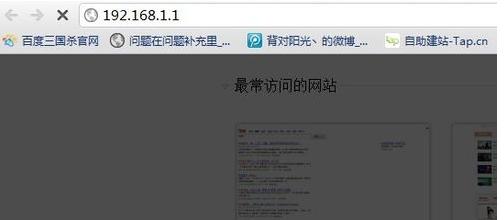 Richten Sie den Router ein (Bild 6)
Richten Sie den Router ein (Bild 6)
Wenn Sie sich für einen PPPOE-DFÜ-Internetzugang entscheiden, müssen Sie dies tun Geben Sie Ihr Internetkonto und Ihr Passwort ein.
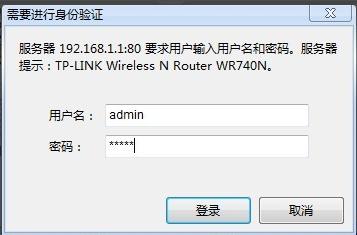
Richten Sie den Router ein (Bild 7). wpa2-psk für die WLAN-Sicherheitsoption. Auf diese Weise ist es sicher und verhindert, dass andere es versehentlich knacken und das Internet nutzen.
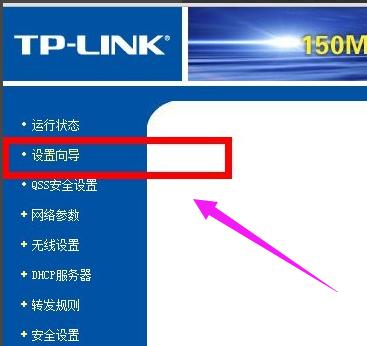 Klicken Sie auf „Fertig stellen“
Klicken Sie auf „Fertig stellen“
Router einrichten (Bild 9)
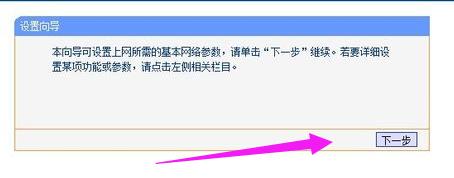 Der Router wird automatisch neu gestartet und die Schnittstelle wird automatisch neu gestartet erscheint nach Erfolg.
Der Router wird automatisch neu gestartet und die Schnittstelle wird automatisch neu gestartet erscheint nach Erfolg.
Einrichten des Routers (Bild 10)
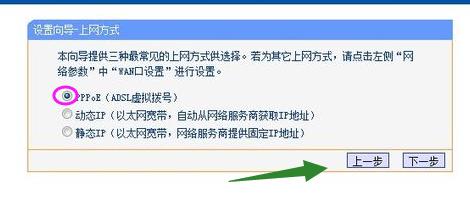 Die oben genannten Schritte zum Einrichten eines WLAN-Routers auf Ihrem Computer sind nicht sehr einfach. Sie können versuchen, es zu bedienen.
Die oben genannten Schritte zum Einrichten eines WLAN-Routers auf Ihrem Computer sind nicht sehr einfach. Sie können versuchen, es zu bedienen.
Das obige ist der detaillierte Inhalt vonSo konfigurieren Sie den WLAN-Router Ihres Computers. Für weitere Informationen folgen Sie bitte anderen verwandten Artikeln auf der PHP chinesischen Website!
In Verbindung stehende Artikel
Mehr sehen- So verbinden Sie ein mobiles optisches Modem mit einem WLAN-Router
- Was soll ich tun, wenn das drahtlose Netzwerk nach der Aktivierung immer noch als deaktiviert angezeigt wird?
- Was bedeutet die WPS-Funktion des WLAN-Routers?
- Welche Auswirkungen hat das Ausschalten des DHCP-Dienstes auf dem Router?
- Welche vivo-Modelle unterstützen kabelloses Laden?

